
Наверняка вы замечали: при установке программы на операционную систему Windows обычно используется одна и та же директория? Как правило, это C:\Program Files или C:\Program Files (x86) для 64-битных операционных систем. Этот путь прописан в системе и вы вполне можете изменить его. О том, как это сделать, мы расскажем прямо сейчас.
Все действия мы будем производить с помощью редактора реестра, поэтому настоятельно рекомендуем создать точку восстановления системы и быть предельно аккуратным — одно неточное действие и Windows может не запуститься при последующей загрузке.
Первым делом нужно открыть редактор реестра. Нажмите Win+R на клавиатуре, чтобы открыть окно «Выполнить». Введите regedit, затем нажмите ОК.
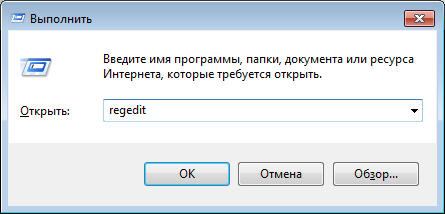
Не получилось запустить окно «Выполнить»? Нажмите на кнопку «Пуск», введите regedit в окно «Найти программы и файлы».

Нажмите regedit.
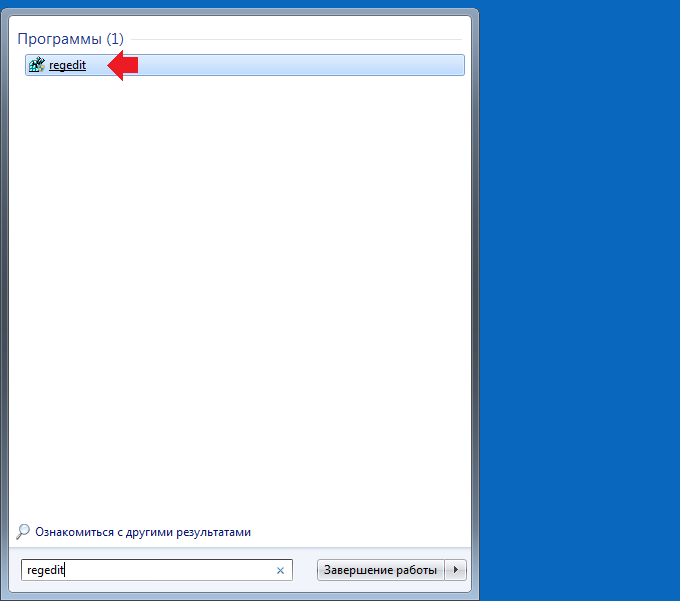
Итак, редактор реестра открыт.
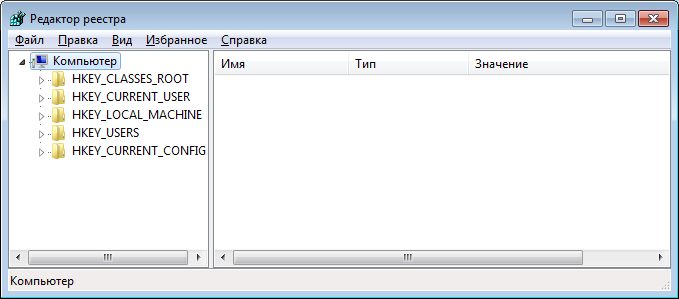
Вам необходимо проследовать по пути HKEY_LOCAL_MACHINE — SOFTWARE — Microsoft — Windows — Current Version. Здесь вы найдете параметр ProgramFilesDir. Если используется 64-битная операционная система, то еще и ProgramFilesDir (x86).
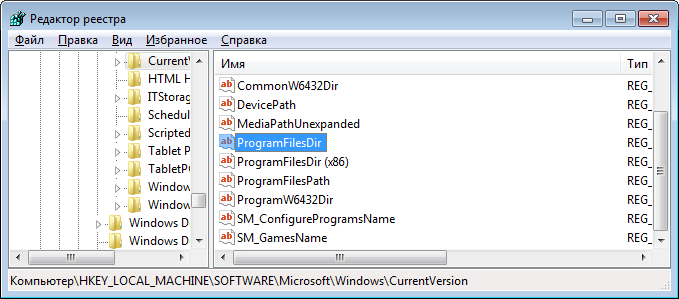
Два раза щелкаете левой клавишей мыши по указанному пункту и видите значение, указанное по умолчанию. Вот оно:
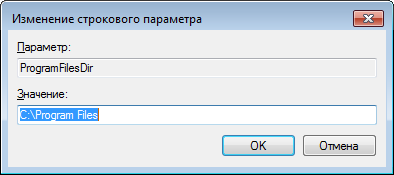
Просто указываете новый адрес и нажимаете ОК для сохранения.
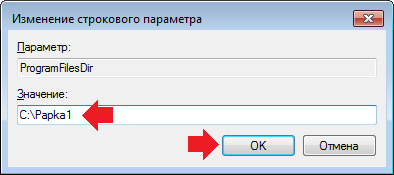
Тот же процесс проделывается и для параметра ProgramFilesDir (x86). НО! Мы настоятельно не советуем ничего менять в указанных пунктах, поскольку это может привести к проблемам при работе и запуске некоторых программ.
Здравствуйте. прошел по указанному Вами пути, но желаемого результата не получил. Другой путь в конечной точке Wow6432Node тоже закончился ничем.Может есть еще вариант как изменить конечный пунк установки программ. Заранее благодарю.